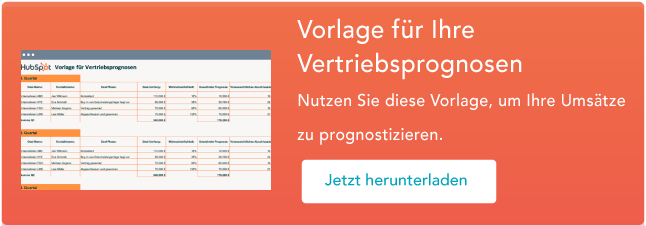Website Security ist aktueller denn je. Laut Bundesamt für Sicherheit und Informationstechnik ist die Bedrohung im Cyberraum so hoch wie noch nie. So kommt jedes Jahr neue Schadsoftware hinzu und sorgt dafür, dass Unternehmen finanzielle Verluste machen. Daher ist es unerlässlich, Websites aktiv gegen Cyberangriffen wie Phishing zu schützen.

- Was ist Website-Sicherheit?
- Woran erkennt man eine sichere Website?
- Welche Gefahren bestehen bei unsicheren Websites?
- Sicherheitsverletzungen im Web schaden Ihrem Unternehmen
- Website Security Check: So entdecken Sie Sicherheitslücken
- Sicherheitslösungen für Webseiten
- Tipps für eine bessere Website Security
Was ist Website-Sicherheit?
Website-Sicherheit bezeichnet Maßnahmen und Praktiken, um Websites vor Bedrohungen wie Malware, Hackerangriffen und Datenschutzverletzungen zu schützen. Auf diese Weise wird die Integrität, Vertraulichkeit und Verfügbarkeit von Webressourcen und Daten von Nutzern und Nutzerinnen gewährleistet.
Woran erkennt man eine sichere Website?
Eine sichere Website nutzt ein SSL-Zertifikat, erkennbar am Vorhängeschloss im Browser. Sie wird regelmäßig aktualisiert, schützt vor Malware und setzt Firewalls ein. Die Datenschutzrichtlinien sollten transparent sein. Zertifikate von Sicherheitsfirmen und Feedback von Nutzer und Nutzerinnen können zusätzliche Vertrauensindikatoren sein.
Welche Gefahren bestehen bei unsicheren Websites?
Unsichere Websites öffnen die Tür für zahlreiche Bedrohungen, die sowohl den Website-Betreiber als auch die Besucher und Besucherinnen gefährden können:
- Phishing: Hierbei handelt es sich um betrügerische Versuche, persönliche Informationen von Nutzern und Nutzerinnen abzugreifen. Dazu werden gefälschte Webseiten erstellt, die legitimen Seiten täuschend ähnlich sehen, um zur Eingabe von Anmeldedaten oder Kreditkarteninformationen zu verleiten.
- SQL-Injection: Bei dieser Art von Angriff werden Schwachstellen in der Datenbankabfrage einer Website ausgenutzt. Im Zuge dessen werden schädliche SQL-Codes injiziert, um auf Daten zuzugreifen, diese zu manipulieren oder sogar zu löschen.
- Cross-Site Scripting (XSS): Hierbei wird schädlicher Code in Webseiten eingefügt, der dann im Browser des Nutzers oder der Nutzerin ausgeführt wird. Dies kann dazu führen, dass persönliche Daten gestohlen oder schädliche Software installiert werden.
- Malware: Unsichere Websites können als Vehikel für Malware dienen, die automatisch auf den Computern der Besucher und Besucherinnen installiert wird. Dies kann zur Folge haben, dass Daten gestohlen, Systeme beschädigt oder Ressourcen für Botnetze verwendet werden.
- Ransomware: Eine besonders heimtückische Art von Malware ist Ransomware. Diese verschlüsselt Daten des Nutzers bzw. der Nutzerin oder der gesamten Website und verlangt ein „Lösegeld“ für die Entschlüsselung. Bis das geforderte Lösegeld gezahlt wird, blockiert sie den Zugriff auf wichtige Daten.
- Man-in-the-Middle-Angriffe: Bei solchen Angriffen wird die Kommunikation zwischen dem Nutzer oder der Nutzerin und der Website abgefangen und manipuliert. Infolgedessen können sensible Daten abgegriffen oder gefälschte Informationen übermittelt werden.
Es ist daher von großer Bedeutung, regelmäßig online Website Security Checks durchzuführen und stets auf dem neuesten Stand der Sicherheitstechnologien zu bleiben.
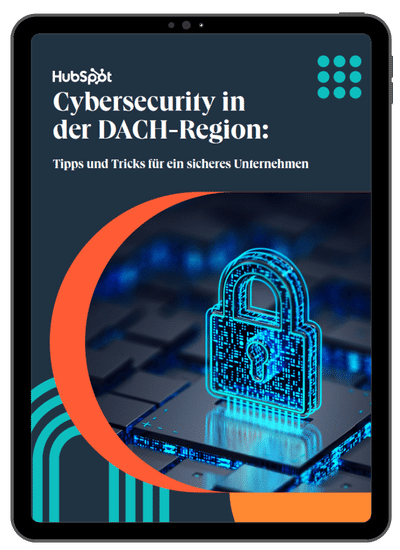
Cybersecurity in der DACH-Region
Erfahren Sie mehr über Cybersicherheit und wie Sie Ihr Unternehmen schützen.
- Formen gängiger Cyberattacken
- Lösungen zur Gewährleistung der Cybersicherheit
- Sicherheit für mobile Endgeräte
- Dienstleister im Bereich IT-Sicherheit
Sicherheitsverletzungen im Web schaden Ihrem Unternehmen
Abgesehen von einer enormen finanziellen Belastung können Sicherheitsverletzungen auch Ihrem Markenimage, Ihrer Autorität und dem Vertrauensverhältnis zu Ihrer Kundschaft schaden.
Bedenkt man nun, dass es durchschnittlich 280 Tage dauert, bis eine Sicherheitsverletzung erkannt wird, und dass immer mehr Unternehmen ihre Onlineaktivitäten ausweiten, liegt auf der Hand, dass das Thema Sicherheit für Webseitenbetreibende unbedingt Priorität haben sollte.
Zudem schützen sichere Websites nicht nur vertrauliche Daten vor Diebstahl und Missbrauch. Eine gute Website Sicherheit stärkt auch das Vertrauen der Nutzer und Nutzerinnen, was wiederum zu einer höheren Bindung und Konversionsrate führt.
Für Betreibende minimiert eine sichere Website das Risiko rechtlicher Konsequenzen durch Datenverletzungen und bewahrt den guten Ruf des Unternehmens. Zudem verbessert eine hohe Sicherheit oft auch das Ranking in Suchmaschinen, da diese sichere Websites bevorzugen. Insgesamt sorgt eine robuste Website-Sicherheit für eine stabilere und vertrauenswürdigere Online-Präsenz.
Website Security Check: So entdecken Sie Sicherheitslücken
Mithilfe eines Website Security Checks können Sie online Ihre Website auf Schwachstellen und Sicherheitslücken scannen. Dazu müssen Sie nur Ihre Website-URL in eines der zahlreichen Tools, wie SSL Trust und Sucuri Security, eingeben und der Security Website Check beginnt.
Anschließend wird Ihre Website nach bekannten Sicherheitsproblemen, wie z. B. veralteter Software, unsicheren Plugins oder Anfälligkeiten im Code untersucht. Nach Abschluss des Scans erhalten Sie einen Bericht mit den identifizierten Sicherheitslücken und Empfehlungen zur Behebung.
Einige Tools bieten auch fortgeschrittene Funktionen wie Malware-Scanning und Blacklist-Überprüfung. Es ist wichtig, Ihre Website Sicherheit regelmäßig online zu prüfen, um potenzielle Schwachstellen schnell zu identifizieren und Sicherheitsverletzungen vorzubeugen.
Darüber hinaus gibt es zahlreiche Lösungen, die Ihnen dabei helfen können, Ihre Webseite bestmöglich zu schützen. Um Ihnen bei der Wahl der passenden Lösung für Ihre spezifischen Bedürfnisse ein wenig unter die Arme zu greifen, stellen wir Ihnen in diesem Beitrag sieben bewährte Sicherheitslösungen für Webseiten sowie ihre jeweils wichtigsten Funktionen vor.
Sicherheitslösungen für Webseiten
Cybersecurity ist ein Thema, das uns alle betrifft – vor allem aber Webseitenbetreibende, die ihrer Kundschaft ein sicheres Nutzererlebnis bieten möchten, das Vertrauen schafft und begeistert. Sehen wir uns also einmal genauer an, welche Möglichkeiten Ihnen hierfür zur Verfügung stehen.
- Let’s Encrypt: SSL-Zertifikat
- Cloudflare: Web Application Firewall
- Cloud CDN: globales Content Delivery Network
- LogicMonitor: Website-Monitoring-Software
- Duo Security: Zwei-Faktor-Authentifizierung
- GoDaddy: sicheres Website-Hosting
- Dropmysite: Website-Back-up
1. Let’s Encrypt: SSL-Zertifikat
SSL-Zertifikate (Secure Sockets Layer) sind kleine Dateien, die dazu dienen, sichere und verschlüsselte Verbindungen zwischen einem Browser und einem Webserver herzustellen. Sie sorgen dafür, dass Daten während ihrer Übertragung verschlüsselt werden und vor nicht autorisiertem Zugriff geschützt sind.
Ob eine Webseite über ein SSL-Zertifikat verfügt, erkennen Sie an ihrer URL, die in diesem Fall mit https:// beginnt (nicht mit http://). Gerade für Unternehmen, die über ihre Webseite sensible Daten wie Kreditkarteninformationen erfassen oder Inhalte zum Download bereitstellen, ist ein SSL-Zertifikat unverzichtbar. So zeigen Sie Ihren Besuchern und Besucherinnen auch gleich, dass Sie den Schutz ihrer Daten ernst nehmen.
Hinzu kommt, dass URLs, die mit https:// beginnen, von Google in den Suchergebnissen priorisiert werden. In Google Chrome erkennt man sie an dem Schloss-Symbol, das der URL in der Adresszeile vorangestellt ist:
![]()
Quelle: Screenshot Google
Bei dem Versuch, über Google auf eine unsichere Webseite zuzugreifen, wird sofort ein Warnhinweis eingeblendet:

Quelle: Screenshot Google
SSL-Zertifikate sind für gewöhnlich beim jeweiligen Hostingdienst erhältlich – teilweise sogar kostenlos. Alternativ dazu erhalten Sie sie auch bei anderen Anbietern bzw. über deren Tools. Ein Beispiel dafür ist Let’s Encrypt.
Dies ist die Zertifizierungsstelle der Internet Security Research Group (ISRG), einer US-amerikanischen gemeinnützigen Organisation, die sich der Sicherheit im Netz widmet und kostenlose Zertifikate ausstellt. Anders als die nachstehend genannten Unternehmen bietet Let’s Encrypt zwar keine umfassenden Sicherheitslösungen an, dafür aber kostenlose, seriöse SSL-Zertifikate für Unternehmen. Alles, was Sie dazu benötigen, ist Ihr eigener Domain-Name.
|
VORTEILE |
NACHTEILE |
|
Kostenlose SSL-Zertifikate |
Ausschließlich SSL-Zertifikate mit Domain-Validierung – größere Unternehmen benötigen also unter Umständen zusätzliche Tools |
|
Unkomplizierte Installation und einfach verständliche Anweisungen zur Einrichtung |
Zertifikate müssen alle 90 Tage aktualisiert werden |
|
Google Chrome zählt zu den wichtigsten Sponsoren und Spendern |
Kein Supportangebot |
|
Keine Ausfallzeiten während der Einrichtung, sodass Besucher und Besucherinnen auch während des Set-ups unterbrechungsfrei auf Ihre Webseite zugreifen können |
Obergrenze für die Anzahl von Domains, die Sie registrieren können – diese liegt allerdings bei 100 und ist damit primär für große Unternehmen relevant |
|
Für WordPress-Webseiten wird Let’s Encrypt automatisch aktiviert |
|
2. Cloudflare: Web Application Firewall
Eine Web Application Firewall (WAF) filtert eingehenden Traffic, prüft ihn auf verdächtige Auffälligkeiten hin und kann unerwünschten Traffic basierend auf vorab festgelegten Regeln blockieren. Damit kann eine WAF effektiv vor Bedrohungen wie DDoS-Angriffen, Cross-Site-Scripting (XSS) und SQL-Injection schützen.
Das Angebot an Web Application Firewalls ist groß und umfasst einige erstklassige Lösungen, wie zum Beispiel auch Cloudflare.
Die Web Application Firewall von Cloudflare filtert eingehenden Traffic und schützt Ihre Webseite vor externen Bedrohungen. Dank Funktionen für maschinelles Lernen, die mit Daten von insgesamt 25 Millionen Webseiten gespeist werden, wird der Prüfprozess der WAF automatisch fortlaufend optimiert – ohne jeglichen Aufwand Ihrerseits.
Falls Ihnen aber zum Beispiel auffallen sollte, dass von einer bestimmten IP-Adresse aus mehrfach Angriffe auf Ihre Webseite verübt werden, können Sie diese IP-Adresse auch gezielt blockieren. Dazu müssen Sie lediglich eine entsprechende benutzerdefinierte Regel erstellen:

Quelle: Screenshot Cloudflare
Eine Funktion hebt die WAF von Cloudflare klar von vergleichbaren Lösungen ab und das ist der „I’m Under Attack“-Modus. Diesen können Webseitenbetreibende im Notfall aktivieren, um Zugriff auf zusätzliche Sicherheitsmechanismen zu erhalten.
Cloudflare bietet verschiedene Preisoptionen – von einer kostenlosen Version über eine Business-Version für 200 USD pro Monat bis hin zu einer Enterprise-Version, deren Preis von den jeweiligen Anforderungen abhängt.
|
VORTEILE |
NACHTEILE |
|
Benutzerfreundlicher Onboarding-Prozess, unkomplizierte Einrichtung und einfach verständliche Dokumentation |
Verwaltung über einen einzigen Account |
|
Fortlaufende Optimierung basierend auf Daten zu Millionen von Webseiten weltweit |
Manche Nutzer und Nutzerinnen berichten von Schwierigkeiten bei der Konfiguration mit Amazon Web Services |
|
Analytics- und Berichte-Dashboards bieten einen Überblick über alle bisher blockierten Bedrohungen – eine Funktion, über die Web Application Firewalls für gewöhnlich nicht verfügen |
Für die kostenlose Version gilt, dass die Aktualisierung der Nameserver bis zu 24 Stunden in Anspruch nehmen kann, Scans nur einmal pro Woche durchgeführt werden und Probleme bei der Integration externer SSL-Zertifikate auftreten können |
3. Cloud CDN: globales Content Delivery Network
Ein Content Delivery Network (CDN) ist ein Netzwerk aus geografisch verteilten, aber miteinander verknüpften Servern, das es Ihnen ermöglicht, Besuchern und Besucherinnen weltweit schnellen und zuverlässigen Zugriff auf Ihre Webseite zu bieten.
Ein CDN empfiehlt sich auch aus Sicherheitsgründen, da es verhindert, dass Ihre zentralen Server überlastet werden. Überlastete Server stellen wiederum ein Sicherheitsrisiko dar, weil sie Ihre Webseite anfälliger für Spam-Angriffe werden lassen.
Gerade für Unternehmen, deren Seiten von Nutzern und Nutzerinnen aus aller Welt besucht werden, ist ein CDN unverzichtbar. Denn ein einzelner Server kann derartige Traffic-Volumina nicht verarbeiten.
In einem global verteilten CDN kann Traffic dagegen gleichmäßig auf verschiedene Server verteilt werden, sodass einzelne Server nicht überlastet werden. Das verbessert die allgemeinen Ladezeiten und die Performance Ihrer Webseiten für Besucher und Besucherinnen weltweit.
Falls Sie bereits einen Hostingdienst in Anspruch nehmen, können Sie sich direkt an diesen wenden, denn in der Regel bieten Hostingdienste auch CDN-Lösungen an. Andernfalls empfiehlt sich eine Lösung wie zum Beispiel Cloud CDN von Google.
Cloud CDN ist ein zuverlässiges CDN, mit dem Sie gewährleisten können, dass Besucher und Besucherinnen weltweit stets schnell und sicher auf Ihre Webseite zugreifen können. Dazu setzt Google sogenannte Anycast-Adressen ein.
Anycast ist ein international anerkanntes Routing-Schema, mit dem Sie die Ladezeiten Ihrer Webseite verbessern und dafür sorgen können, dass immer direkt Ihre gesamte Seite verfügbar ist, statt nur Elemente, die als Erstes geladen wurden.

Quelle: Screenshot Google Cloud Platform
Cloud CDN unterstützt die gängige Open-Source-Sprache JavaScript und darüber hinaus auch jQuery, Dojo und SPF. Was die Preisgestaltung angeht, so wird pro Serveranfrage abgerechnet. Die Gebühren hängen also stark von der jeweiligen Nutzung ab.
|
VORTEILE |
NACHTEILE |
|
Verwaltete SSL-Zertifikate ohne Zusatzgebühren verfügbar; alternativ können auch externe SSL-Zertifikate verwendet werden |
Technische Fachkenntnisse erforderlich, es stehen aber detaillierte Einführungsleitfäden zur Verfügung |
|
Unterstützung von Terraform |
Die Preisgestaltung kann gerade kleine Unternehmen vor eine Herausforderung stellen |
|
Echtzeit-Benachrichtigungen zu Webseiten-Kennzahlen per E-Mail, Slack oder Ihrem bevorzugten Messaging-Dienst |
Manche Nutzer und Nutzerinnen berichten von langen Antwortzeiten bei Supportanfragen |
|
Vollständig verwaltetes CDN ohne zusätzlichen Aufwand Ihrerseits |
4. LogicMonitor: Website-Monitoring-Software
Website-Monitoring-Software zählt zu den einfachsten Möglichkeiten, die Sicherheit Ihrer Webseite zu gewährleisten. Sie wird eingesetzt, um die Performance von Webseiten zu überwachen und diese auf Ausfälle oder potenzielle Sicherheitsrisiken hin zu prüfen. Anders ausgedrückt dient Website-Monitoring-Software dazu, proaktiv nach potenziellen Bedrohungen zu suchen und diese zu eliminieren, bevor sie Schaden anrichten können.
Ein Beispiel dafür ist LogicMonitor, eine beliebte hybride SaaS-Plattform. „Hybrid“ bedeutet in diesem Kontext, dass sie zum Teil über eine Cloud bereitgestellt wird und zum Teil über ein einfaches Tool, das in Ihre Webseite integriert ist. Die Plattform umfasst verschiedene Analytics-Dashboards, die Ihnen tiefe Einblicke in die Performance Ihrer Seite bieten und Sie vor akuten und potenziellen Bedrohungen warnen.

Quelle: Screenshot LogicMonitor
Die Abrechnung erfolgt nutzungsbasiert. Detaillierte Preisinformationen sind nur per persönlichem Angebot erhältlich.
|
VORTEILE |
NACHTEILE |
|
Mit mehr als 2.000 verfügbaren Integrationen ist sichergestellt, dass Sie Ihre bevorzugten Tools verknüpfen und alle für Ihre Anforderungen erforderlichen Daten erfassen können |
Bewertungen von Kunden und Kundinnen zufolge ist mit einem eher längeren, komplexen Einrichtungsprozess zu rechnen |
|
Unterstützung bei der Einrichtung und Zugang zu interaktiven Präsentationen zur richtigen Interpretation der Performance-Kennzahlen |
Da die Gebühren je nach Anforderungen individuell berechnet werden, sind entsprechende Verhandlungen zu führen |
|
Benachrichtigungen zu drängenden Problemen per Telefon, SMS, E-Mail oder Slack |
Für den Zugriff auf die Software ist eine Internetverbindung erforderlich |
|
Überwachung mehrerer Webseiten möglich |
5. Duo Security: Zwei-Faktor-Authentifizierung
Mit der Zwei-Faktor-Authentifizierung können Sie sich auf einfache Weise effektiv vor gezielten Cyberattacken wie beispielsweise Brute-Force-Angriffen schützen. Sie dient in erster Linie der Zugriffskontrolle. So können Sie mit der Zwei-Faktor-Authentifizierung beispielsweise sicherstellen, dass ausschließlich Admins auf Ihre Sicherheitssoftware zugreifen können.
Da Nutzer und Nutzerinnen ihre Identität nach diesem Verfahren auf zwei verschiedene Weisen verifizieren müssen – etwa anhand einer PIN und über eine Push-Benachrichtigung auf ihrem Smartphone o. Ä. –, bietet die Zwei-Faktor-Authentifizierung zusätzlichen Schutz für sensible Daten und Dateien.
Ein Beispiel für eine solche Lösung ist Duo von Duo Security. Dieses Tool bietet zusätzlichen Schutz für Remote-Verbindungen zu Ihrem VPN sowie die Möglichkeit, benutzerdefinierte Zugriffsregeln für Ihre verschiedenen Benutzerrollen zu erstellen.

Quelle: Screenshot Cisco Duo
Kurz gesagt können Sie mit Duo sicherstellen, dass tatsächlich nur Admins oder Nutzende mit bestimmten Adminrechten auf Ihre Systeme zugreifen können – und nicht etwa Bots oder Cyberkriminelle. Duo ist in verschiedenen Preisoptionen erhältlich – angefangen bei einer kostenlosen Version bis hin zu Duo Beyond für 9 USD pro Person und Monat.
|
VORTEILE |
NACHTEILE |
|
Schützt Remote-Verbindungen, sodass Ihre Beschäftigten auch vom Homeoffice aus sicher auf Ihre Webseite zugreifen können |
Aufwendige Einrichtung und komplexer Erstauthentifizierungsprozess für neue Nutzer und Nutzerinnen |
|
Möglichkeit, benutzerdefinierte Zugriffsregeln zu erstellen und den Zugriff für individuelle Nutzer und Nutzerinnen, Geräte und Standorte flexibel einzuschränken |
Wird die Zwei-Faktor-Authentifizierung zusammen mit Single-Sign-On (SSO) und Remote- oder Offline-Tools eingesetzt, können Zusatzkosten entstehen, da SSO-Lösungen Server vor Ort erfordern |
6. GoDaddy: Sicheres Webhosting
Unter Webhosting versteht man die Bereitstellung von Webspace und das Hosting von Webseiten auf dem Webserver des jeweiligen Serviceproviders.
Ein gängiger Provider von Webhostingdiensten ist GoDaddy: Die All-in-one-Lösung von GoDaddy beinhaltet Kundensupport, lückenlose Netzwerksicherheit, Schutz vor DDoS-Angriffen und ein benutzerfreundliches Bedienfeld.
Das Hosting-Angebot des Unternehmens umfasst Webseiten von Privatpersonen, E-Commerce-Unternehmen und WordPress-Webseiten sowie VPS-Hostingdienste für Design- und Entwicklerteams mit anspruchsvollen Anforderungen. Darüber hinaus bietet GoDaddy auch Domain- und SSL-Zertifikate an. Zur Unterstützung bei der Einrichtung stehen detaillierte Videoanleitungen zur Verfügung.
Das Unternehmen bietet verschiedene Preisoptionen – angefangen bei 5,99 USD pro Monat für grundlegende Anforderungen bis hin zu 399,99 USD für ein umfassendes Hostingpaket inklusive dedizierten Serverkapazitäten. Über Add-ons können zusätzliche Back-up-Dienste und Speicherkapazitäten erworben werden.
|
VORTEILE |
NACHTEILE |
|
Unbegrenzte Bandbreiten- und Speicherplatznutzung |
Live-Support (rund um die Uhr) wird eher nicht als zufriedenstellend bewertet |
|
Breit gefächertes Hosting-Angebot mit Optionen für verschiedenste Anforderungen |
Weniger benutzerdefinierte Layout-Optionen als bei anderen Hostingdiensten |
|
Integriertes Website-Monitoring rund um die Uhr |
Für kleine Unternehmen unter Umständen zu kostspielig |
|
Umfassende Dokumentation und Leitfäden zur Problembehebung sowie zusätzlicher Kundensupport bei Bedarf |
|
7. Dropmysite: Website-Back-up
Sie sollten grundsätzlich regelmäßig ein Back-up Ihrer Webseite erstellen, damit Ihnen Sicherungskopien Ihrer Dateien vorliegen, sollten Sie Ihren Hostingdienst wechseln wollen oder gar Opfer eines Cyberangriffs werden.
Dazu stehen Ihnen verschiedene Möglichkeiten zur Verfügung: Sie können manuelle Back-ups erstellen, sofern verfügbar, die Leistungen Ihres Hostingdienstes in Anspruch nehmen oder beispielsweise Dropmysite verwenden, um den Back-up-Prozess zu automatisieren.
Dropmysite ist ein zuverlässiges Tool für die Datensicherung und -wiederherstellung, mit dem Sie Ihre Webseitendateien in einer cloudbasierten Datenbank sichern können. Zum Schutz der Daten werden dabei die Protokolle SFTP, FTP oder RSYNC eingesetzt.
Sämtliche Prozesse sind vollständig automatisiert und sollten Dateien oder Webseiten-Inhalte beschädigt oder versehentlich gelöscht werden, können Sie sie mit nur einem Klick wiederherstellen.

Quelle: Screenshot Dropmysite
Mit Dropmysite können Sie entweder ein Back-Up Ihrer gesamten Webseite erstellen oder gezielt nur die wichtigsten Dateien und Ordner auswählen. Alle Back-up-Dateien werden mit Amazon Web Services gesichert und serverseitig verschlüsselt. Die Gesamtkosten hängen von den genutzten Speicherkapazitäten ab und können zwischen 29,99 USD für 10 GB und 1.299,99 USD für 1.000 GB liegen.
|
VORTEILE |
NACHTEILE |
|
Unkomplizierte Einrichtung |
Keine gezielte Sicherung einzelner Datensätze oder der zuletzt geänderten Dateien möglich; es werden immer alle Dateien vollständig gesichert |
|
Vollständig automatisierter Back-up-Prozess ohne manuellen Aufwand |
Keine Zusatzfunktionen oder Add-ons erhältlich, wobei diese (je nach Anbieter) auch vom Hostingdienst bereitgestellt werden |
|
Nutzungsbasierte Gebühren bedeuten, dass kleine Unternehmen nur für den Speicherplatz bezahlen, den sie auch tatsächlich benötigen |
|
Tipps für eine bessere Website Security
Die folgenden Sicherheitsmaßnahmen können Ihnen dabei helfen, Ihre Website Sicherheit zu verbessern.
- SSL-Zertifikat: Implementieren Sie ein SSL-Zertifikat, um den Datenverkehr zwischen Ihrer Website und den Nutzern und Nutzerinnen zu verschlüsseln.
- Regelmäßige Updates: Halten Sie Ihr Content Management System (CMS), Plugins und andere Software stets aktuell, um bekannte Sicherheitslücken zu schließen.
- Starke Passwörter: Verwenden Sie komplexe Passwörter und ändern Sie diese regelmäßig.
- Firewalls: Setzen Sie Webanwendungs-Firewalls ein, um schädlichen Datenverkehr zu blockieren.
- Zwei-Faktor-Authentifizierung: Führen Sie die 2FA für Admin-Bereiche ein, um den Zugriff zu sichern.
- Back-Up: Erstellen Sie regelmäßige Backups Ihrer Website, um im Falle eines Angriffs schnell wiederherstellen zu können.
- Begrenzen Sie Benutzerrechte: Geben Sie nur notwendige Berechtigungen und vermeiden Sie zu viele Admin-Zugänge.
- Sicherheitsrichtlinien: Führen Sie eine Sicherheitsrichtlinie für alle Administratoren und Administratorinnen ein, in der Kriterien für den Umgang mit Apps von Drittanbietern definiert sind.
- Anti-Malware-Software: Nutzen Sie Tools, die Ihre Website auf Malware und andere schädliche Aktivitäten überwachen.
- Verstecken Sie Ihre CMS-Version: Dadurch wird es für Angreifer und Angreiferinnen schwieriger, spezifische Schwachstellen zu finden.
- Sicherheitsüberprüfungen: Führen Sie regelmäßig Website Security Checks online durch, um potenzielle Schwachstellen zu identifizieren und zu beheben.
Fazit: Schützen Sie Ihre Webseite durch Tools und Security Website Checks
Website Security ist in der heutigen digitalen Ära von entscheidender Bedeutung. Sie schützt nicht nur vertrauliche Daten und bewahrt den Ruf Ihres Unternehmens, sondern stärkt auch das Vertrauen Ihrer Nutzer und Nutzerinnen. Während es zahlreiche Bedrohungen gibt, die unsichere Websites gefährden, bieten Tools und bewährte Praktiken Ihnen effektive Lösungen, um diese Risiken zu minimieren.
Je nachdem, wie viel Zeit Sie in die Verwaltung Ihrer Tools investieren möchten, können Sie sich entweder für eine Kombination aus verschiedenen Lösungen entscheiden oder aber die Leistungen eines Hostingdienstes in Anspruch nehmen, um den Großteil des Aufwands auszulagern. In beiden Fällen gilt, dass Sie eine Lösung wählen sollten, die zu Ihrem Budget passt, alle benötigten Funktionen beinhaltet und es Ihnen ermöglicht, Ihre Webseite und das Nutzererlebnis Ihrer Besucher und Besucherinnen bestmöglich zu schützen.
Zusätzlich sollten Sie regelmäßig Ihre Website-Sicherheit online prüfen und stets über neueste Sicherheitstechnologien informiert bleiben, um eine robuste und vertrauenswürdige Online-Präsenz sicherzustellen.
Titelbild: scyther5 / iStock / Getty Images Plus
Cybersecurity
![→ Cybersecurity in der DACH-Region [Kostenloser Download]](https://no-cache.hubspot.com/cta/default/53/e4f616e9-de18-4acf-b7e3-97fafef6ad58.png)